win8系统应用安装失败怎么办 win8系统应用安装失败解决方法
2019-07-21 13:15:01
伴随着微软的强大技术支持,win8系统也受到了用户们的追捧,最近有位win8系统用户在使用电脑安装应用的时候,却发现应用安装失败了,用户不知道怎么解决,为此非常苦恼,那么win8系统应用安装失败怎么办呢?今天为大家分享win8系统应用安装失败的解决方法。
一、出现0x80073cf9错误
1、打开 Windows8应用商店,安装 Windows 8 应用的时候,如果出现“未安装此应用 – 查看详细信息,出现了问题,此应用无法安装。请再试一次。错误代码:0x80073cf9。”
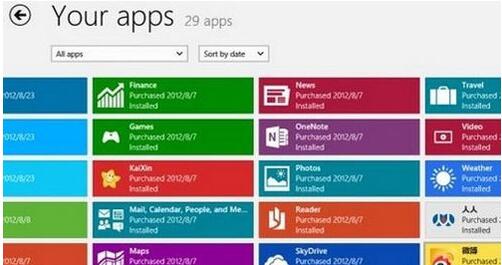
2、这个大多数情况是由一些清理软件不小心删除了某些文件引起的,如空文件夹什么的,然后把关键文件处理了,只要恢复过来就没事了,具体解决办法为:在C:\Windows 建立 auinstallagent 文件夹就可以解决了。

二、出现0x80073d0a错误
1、如果在 Windows 8 应用商店“安装应用出现了错误,此应用无法安装。请再试一次。错误代码:0x80073d0a错误”,这种情况是关闭了防火墙服务,下面开启防火墙。
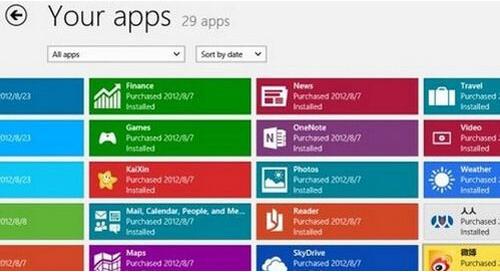
2、按下键盘上的Win(键盘上的小旗子)+X组合键打开控制面板,或通过其他方式打开。
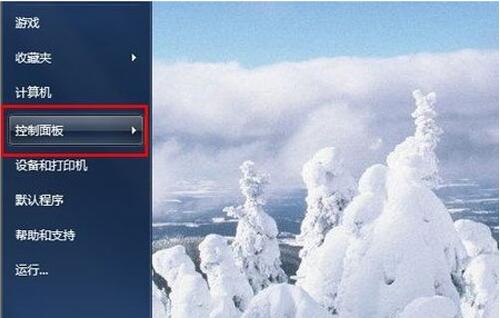
3、以小图标查看后,点击“管理工具”。
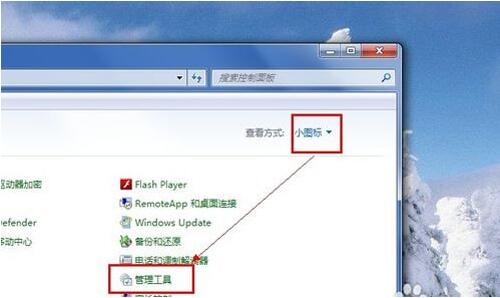
4、在“管理工具”下点击“服务”选项。
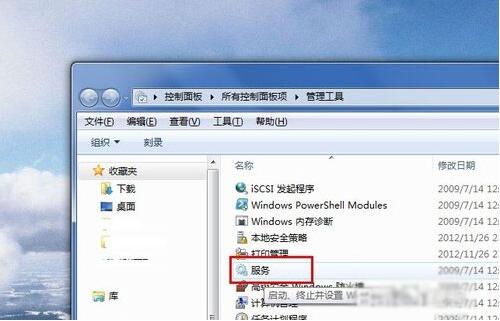
5、找到Windows Firewall,右击此项,然后选择“属性”项。
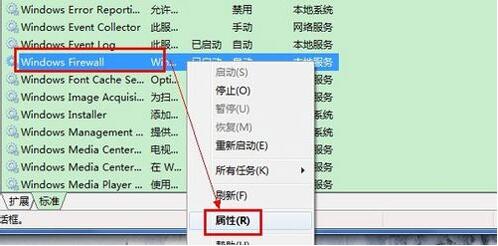
6、修改启动类型为“自动”,然后点击“确定”按钮即可。
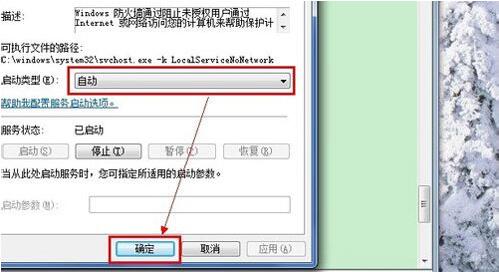
关于win8系统应用安装失败的解决方法就为用户们详细介绍到这边了,如果用户们使用电脑的时候遇到了相同的问题,可以参考以上方法步骤进行解决哦,希望本篇教程对大家有所帮助,更多精彩教程请关注u启动官方网站。
原文链接:http://www.uqidong.com/help/11458.html
吾空X17武仙笔记本搭载了英特尔酷睿第10代i7处理器以及集成显卡,今天为大家分享吾空X17武仙笔记本...
- [2021-09-29]bios怎么设置网卡启动 bios设置网卡启动操作方法
- [2021-09-29]bios怎么切换显卡 bios切换显卡模式
- [2021-09-28]技嘉Aorus 5笔记本怎么一键安装win10系统
- [2021-09-28]ROG 魔霸4运动版笔记本怎么使用u启动u盘装机一键
- [2021-09-28]磐正IH81MC-Q3主板怎么通过bios设置u盘启动
- [2021-09-27]梅捷SY-A88G-RL主板怎么通过bios设置u盘启动
- [2021-09-26]bios怎么设置cpu超频 bios设置cpu超频操作方法
U盘工具下载推荐
更多>>-
 u启动win10安装工具
[2021-09-22]
u启动win10安装工具
[2021-09-22]
-
 u启动一键装机软件
[2021-09-17]
u启动一键装机软件
[2021-09-17]
-
 u启动一键重装系统软件
[2021-09-17]
u启动一键重装系统软件
[2021-09-17]
-
 什么装机软件干净
[2021-09-16]
什么装机软件干净
[2021-09-16]
 吾空X17武仙笔记本怎么安装win8系
吾空X17武仙笔记本怎么安装win8系
 雷神911 Pro银月笔记本怎么使用u启
雷神911 Pro银月笔记本怎么使用u启
 u启动win 8pe系统维护工具箱_6.3免费
u启动win 8pe系统维护工具箱_6.3免费
 u启动win 7pe系统维护工具箱_6.3免费
u启动win 7pe系统维护工具箱_6.3免费
 bios怎么设置网卡启动 bios设置网卡
bios怎么设置网卡启动 bios设置网卡
 bios怎么切换显卡 bios切换显卡模式
bios怎么切换显卡 bios切换显卡模式
 win10怎么安装视频教学
win10怎么安装视频教学
 u启动u盘启动安装原版win8系统视频
u启动u盘启动安装原版win8系统视频
 win10系统没有兼容性选项怎么办
win10系统没有兼容性选项怎么办
 win10系统提示未安装音频设备怎么
win10系统提示未安装音频设备怎么

 联想win8改win7bios设置方法
联想win8改win7bios设置方法
 技嘉uefi bios如何设置ahci模式
技嘉uefi bios如何设置ahci模式
 惠普电脑uefi不识别u盘怎么办
惠普电脑uefi不识别u盘怎么办
 win8改win7如何设置bios
win8改win7如何设置bios
 bios没有usb启动项如何是好
bios没有usb启动项如何是好
 详析bios设置显存操作过程
详析bios设置显存操作过程
 修改bios让电脑待机不死机
修改bios让电脑待机不死机